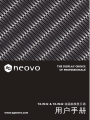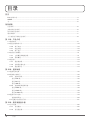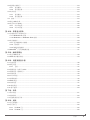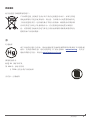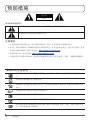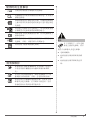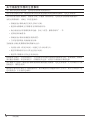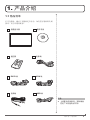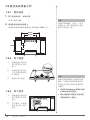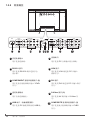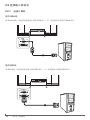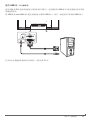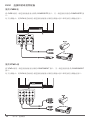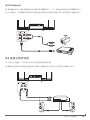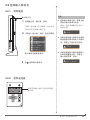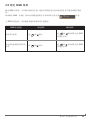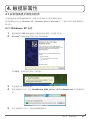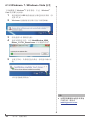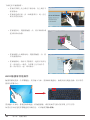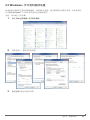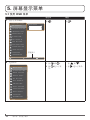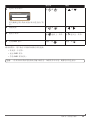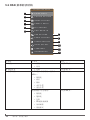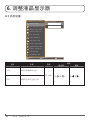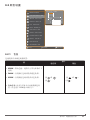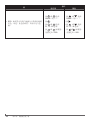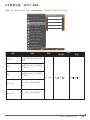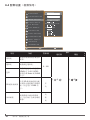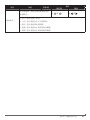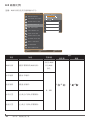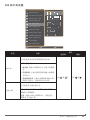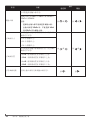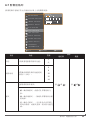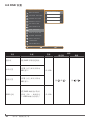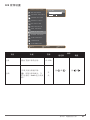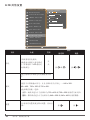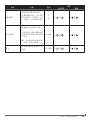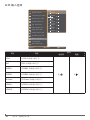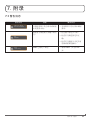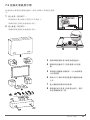⫼᠋ݠ
TX-W32 & TX-W42 ⎆㾺ᩌᰒ⼎఼

目录
2
目录
前言
FCC 承诺声明 ................................................................................................................................................4
WEEE ............................................................................................................................................................5
汞 ...................................................................................................................................................................5
预防措施
注意事项 ........................................................................................................................................................6
安装时的注意事项 ..........................................................................................................................................6
使用时的注意事项 ..........................................................................................................................................7
清洁和维护 ....................................................................................................................................................7
关于液晶显示器的注意事项 ...........................................................................................................................8
第 1 章:产品介绍
1.1 物品清单 ..................................................................................................................................................9
1.2 壁挂安装准备工作 ....................................................................................................................................10
1.2.2 卸下底座 .......................................................................................................................................10
1.2.1 壁挂安装 .......................................................................................................................................10
1.2.3 卸下把手 .......................................................................................................................................10
1.3 液晶显示器概览 .......................................................................................................................................11
1.3.1 正面概览和键盘按钮 .....................................................................................................................11
1.3.2 背面概览 .......................................................................................................................................12
1.4 遥控器 ......................................................................................................................................................13
1.4.1 遥控器按钮 ...................................................................................................................................13
1.4.2 安装遥控器电池 ............................................................................................................................14
1.4.3 遥控器信号 ...................................................................................................................................14
第 2 章:连接线缆
2.1 连接交流电源 ...........................................................................................................................................15
2.2 连接输入源信号 .......................................................................................................................................16
2.2.1 连接计算机 ...................................................................................................................................16
使用 VGA 线 ........................................................................................................................................16
使用 DVI 线 .........................................................................................................................................16
使用 USB 线 ........................................................................................................................................17
2.2.2 连接相机或视频设备 .....................................................................................................................18
使用 CVBS 线 ......................................................................................................................................18
使用 YPbPr 线 .....................................................................................................................................18
使用 S-Video 线 ...................................................................................................................................19
2.3 连接立体声功放 .......................................................................................................................................19
连接音频设备 .......................................................................................................................................20
2.4 连接多台液晶显示器 ...........................................................................................................................21
第 3 章:使用液晶显示器
3.1 打开电源 ..................................................................................................................................................22
3.1.1 使用键盘 .......................................................................................................................................22
3.1.2 使用遥控器 ...................................................................................................................................22

3
目录
3.2 选择输入源信号 .......................................................................................................................................23
3.2.1 使用键盘 .......................................................................................................................................23
3.2.2 使用遥控器 ..................................................................................
.................................................23
3.3 调节音量 ..................................................................................................................................................24
3.3.1 使用键盘 .......................................................................................................................................24
3.3.2 使用遥控器 ...................................................................................................................................24
3.4 静音 ......................................................................................................................................................24
3.5 锁定 OSD 菜单 ........................................................................................................................................25
3.6 使用画中画 (PIP) .....................................................................................................................................26
3.6.1 画中画选项 ...................................................................................................................................26
3.6.2 画中画设置 ...................................................................................................................................26
第 4 章:屏幕显示菜单
4.1 安装液晶显示器驱动程序 .........................................................................................................................27
4.1.1 Windows
®
XP 安装 ..........................................................................................................................27
4.1.2 Windows
®
7 / Windows
®
Vista 安装 .................................................................................................28
4.2 使用触摸屏 ..............................................................................................................................................29
4.2.1 单点触摸和多点触摸 ........................................................................................................................29
4.2.2 手指动作 ..........................................................................................................................................29
4.2.3 触摸屏其他操作 ...............................................................................................................................30
4.3 Windows
®
手写笔和触摸设置 ..................................................................................................................31
第 5 章:触摸屏属性
5.1 使用 OSD 菜单 ........................................................................................................................................32
5.2 OSD 菜单树状结构 ..................................................................................................................................34
第 6 章:调整液晶显示器
6.1 亮度设置 ..................................................................................................................................................36
6.2 颜色设置 ..................................................................................................................................................37
6.2.1 色温 ..............................................................................................................................................37
6.3 图像设置(仅限于 VGA) .......................................................................................................................39
6.4 图像设置(视频信号) ............................................................................................................................40
6.5 画面比例 ..................................................................................................................................................42
6.6 画中画设置 ..............................................................................................................................................43
6.7 影像防烙印 ..............................................................................................................................................45
6.8 OSD 设置 ................................................................................................................................................46
6.9 音频设置 ..................................................................................................................................................47
6.10 其他设置 ................................................................................................................................................48
6.11 输入选择 ................................................................................................................................................50
第 7 章:附录
7.1 警告消息 ..................................................................................................................................................51
7.2 故障排除 ..................................................................................................................................................52
7.3 运输此液晶显示器 ....................................................................................................................................53
第 8 章:规格
8.1 显示器规格 ..............................................................................................................................................54
8.2 显示器尺寸 ..............................................................................................................................................55
8.2.1 TX-W32 尺寸 ................................................................................................................................55
8.2.2 TX-W42 尺寸 ................................................................................................................................55

安全信息
4
安全信息
本设备是 FCC B 级兼容数字设备,符
合加拿大干扰成因设备条例的要求。
FCC 承诺声明
该项设备符合 FCC 规则第十五 节。操作程序必须遵守以下
两项条件:(1)此设备不得导致损害性干扰,(2) 此设备必须
接受任何收到的干扰,包括可能导致非预期操作的干扰。
敬告使用者:
此设备已经测试为符合 B 级数位设备的限制规定,亦遵守
FCC 规则第十五节。这些限制规定是为避免于住家安装时产
生损害性干扰所提供的合理保障。此设备会产生、使用并发
出无线电波频率之能量,因此若未依照指示安装及使用,极
可能导致无线通讯之损害性干扰。不过,它并不保证干扰不
会产生在特殊安装之中。若此设备已对收音机或电视接收造
成了损害性的干扰 (是否造成干扰,只需将设备关闭再开启
即可得知),建议使用者以下列方式修正干扰:
重新调整接收天线的方向与位置。•
将设备与接收器的距离拉大。•
洽询经销商或资深收音机及电视技术人员,以取得协•
助。
小心:
未经承诺负责厂商的正式许可,
擅自变更或修改,将导致使用者
不得再继
续使用该项设备。

5
安全信息
WEEE
此信息适用于欧盟国家的用户。
产品或其包装上的此符号表示该产品在达到使用寿命后,必须与普通
家庭废弃物分开进行废弃处理。请注意,在回收中心处置您的废弃电
子设备是您的责任,这样做有助于节约自然资源。欧盟的每个国家都
应该有其电气和电子设备回收中心。有关您附近回收处置区域的信
息,请咨询您当地相关的电气和电子设备废弃物管理机构或者咨询向
您销售本产品的经销商。
汞
灯泡废弃
本产品内的灯泡中含有汞,因此必须按照当地政府或国家的法律规定予以回收或
废弃。有关的详细信息,请访问美国电子工业协会网站 www.eiae.org;有关灯
泡废弃的特定信息,请访问 www.lamprecycle.org。
佛蒙特汞指令
标题 10:保护和开发
第 164 章:汞综合管理
§ 7106. 含有汞的产品的标识
含有汞,正确废弃

预防措施
6
预防措施
λЈ
⛃䰃Ӓ劰
俩ϮѺ䥾
本手册中使用的符号
此图标表示存在潜在的危险,可能导致人员受伤或产品损坏。
此图标表示重要的使用和维护信息。
注意事项
在使用此液晶显示器之前,请仔细阅读本用户手册,并妥善保管以备将来参考。•
本用户手册中提供的产品规格和其他信息仅供参考。所有信息如有变更,恕不另行通知。更新•
内容可从我们的网站下载,网址是:http://www.agneovo.com。
如要在线注册,请访问网站 • http://www.agneovo.com。
为保护您作为消费者的权利,请勿毁坏此液晶显示器上的任何标签。否则,可能影响保修期。•
安装时的注意事项
请勿将此液晶显示器放置在热源附近,如加热器、排气口旁边或阳光直接照射的地
方。
请勿盖住或堵塞机壳上的通风孔。
将此液晶显示器放置在稳定的位置。请勿将此液晶显示器放置在容易震动或受撞击的
地方。
将此液晶显示器放置在通风良好的地方。
请勿将此液晶显示器放置在室外。
请勿将此液晶显示器放置在多尘或潮湿的环境中。
请勿使液体或尖利物品通过通风孔溅入或进入此液晶显示器。否则,可能导致意外火
灾、电击或液晶显示器损坏。

7
预防措施
使用时的注意事项
仅使用此液晶显示器随附的电源线。
电源插座应安装在此液晶显示器旁边,并且便于
插拔电源线。
如果此液晶显示器使用延长线,应确保电源插座
上插入的所有设备的电流消耗总计值不超过额定
电流值。
请勿将任何物品压在电源线上。请勿将此液晶显
示器放置在电源线容易被踩踏的地方。
如果长期不使用此液晶显示器,应从电源插座上
拔掉电源线。
断开电源线时,应握住并拔掉插头。请勿用力拉
电源线;否则,可能导致火灾或触电。
请勿用湿手拔掉或接触电源线。
清洁和维护
此液晶显示器配备 NeoV
TM
光学玻璃。使用在
中性清洁液中蘸湿的软布擦拭玻璃表面和机
壳。
请勿用尖利或粗糙物品(如钢笔或螺丝刀)刮
擦或按压玻璃表面。否则,会划伤玻璃表面。
请勿尝试自行维修此液晶显示器,应委托专业
维修人员进行维修。打开或卸下机盖时,存在
接触危险高压的风险或其他风险。。
警告:
在下列情况下,应从电源
插座上拔掉电源线,然后
委托专业维修人员进行维修:
♦ 电源线破损。
♦ 此液晶显示器掉落或机壳破
损。
♦ 此液晶显示器冒烟或发出异
味。

8
预防措施
关于液晶显示器的注意事项
为了保持稳定的亮度性能,建议您使用较低的亮度设置。
由于灯泡的使用寿命,液晶显示器的亮度质量会随着时间的推移而降低,这是正常现象。
当长时间显示静止图像时,液晶显示器上可能留下图像印迹。这就是所谓的图像残留现象。
为防止图像残留,可执行下列任意操作:
将液晶显示器设成在空闲几分钟后关闭。•
使用移动图像或空白图像作为屏幕保护程序。•
执行液晶显示屏影像防烙印功能。参见“设置,影像防烙印”一节。•
定期切换桌面背景。•
将液晶显示器亮度调整至较低设置。•
当不使用系统时关闭液晶显示器。•
当液晶显示器出现图像残留时的解决办法:
关闭显示器一段较长时间。可能是几个小时或几天。•
使用屏幕保护程序并让其运行较长时间。•
使用黑白图像并让其运行较长时间。•
将液晶显示器从一个房间移到另一个房间或者从低温环境移到高温环境中时,玻璃表面上面或内
部可能出现凝露。在这种情况下,在凝露消失之前
,请勿打开液晶显示器的电源
由于潮湿天气原因,液晶显示器玻璃表面内侧可能出现薄雾,这是正常现象。几天后或者天气状
况稳定后,薄雾会消失。
液晶显示器内部有数百万个微型晶体管。极少数晶体管可能损坏和产生坏点,属于正常现象。这
是可接受的,不应看作是故障。

1. 产品介绍
9
第 1 章:产品介绍
1.1 物品清单
打开包装时,确认下列物品是否齐全。如有任何物品缺失或
损坏,请与经销商联系。
遥控器
液晶显示器
电源线
DVI-D 线
音频线
注意:
上述图片仅供参考。实际物品 ♦
在出厂时可能有所不同。
VGA 线
USB 线
使用手册

10
第 1 章:产品介绍
1.2 壁挂安装准备工作
1.2.3 卸下把手
R2 L2
R1 L1
AUDIO IN
R L
R L
AUDIO
IN
OUT
IN
OUT
Y/C
L
R
AUDIO IN
IN
OUT
VIDEO 2
IN
OUT
VIDEO 1
Pr2 Pb2
Pr1 Pb1
Y2
Y1
VIDEO IN
AUDIO IN
TOUCH SCREEN
12V
Max 350mA
VGA
DVI
100-240V
50-60Hz
AC IN COMPONENT PCDC OUT S-VIDEO CVBS
OUT
IN
RS-232C
1.2.1 壁挂安装
1
卸下底座和把手(如有必要)。
参考下面的步骤。
2 将液晶显示器挂到墙壁上。
用螺丝将装配架装到液晶显示器背面的 VESA 孔上。
1 将液晶显示器正面
朝下放置在平坦表
面上。
2 拧下螺丝,从液晶
显示器上卸下每个
把手。
1.2.2 卸下底座
1 将液晶显示器正面
朝下放置在平坦表
面上。
2 从液晶显示器上拧
下用于固定底座的
4 个螺丝。
3 提起并卸下底座。
注意:
采取必要的措施防止液晶显示器
掉落,并减少在地震或其他灾害
中造成人员受伤和显示器损坏的
可能性。
仅使用 AG Neovo 推荐的 400 ♦
x 200 mm 壁挂组件。
将此液晶显示器固定在能承受 ♦
其重量的实心墙壁上。
注意:
为保护玻璃面板,先垫上一块毛
巾或软布,然后将液晶显示器正
面朝下放置在上面。
R2 L2
R1 L1
AUDIO IN
R L
R L
AUDIO
IN
OUT
IN
OUT
Y/C
L
R
AUDIO IN
IN
OUT
VIDEO 2
IN
OUT
VIDEO 1
Pr2 Pb2
Pr1 Pb1
Y2
Y1
VIDEO IN
AUDIO IN
TOUCH SCREEN
12V
Max 350mA
VGA
DVI
100-240V
50-60Hz
AC IN COMPONENT PCDC OUT S-VIDEO CVBS
OUT
IN
RS-232C
400
mm
200
mm
600
mm
400
mm

11
第 1 章:产品介绍
AUTO
POWER
1.3 液晶显示器概览
1.3.1 正面概览和键盘按钮
1
3
2
键盘
AUTO
POWER
6
4
10
7
5
9
8
11
显示屏
液晶显示屏配有保护性的 NeoV
TM
光学玻
璃。
1
向下
按下时交换画中画功能的主画面和子画•
面。
在 OSD 菜单中,按下时向下移动菜单•
或子菜单。
7
向上
反复按下以选择画中画选项。•
在 OSD 菜单中,按下时向上移动菜单•
或子菜单。
6
菜单
按下时显示 OSD 菜单。•
再次按下时隐藏 OSD 菜单。•
5
输入源
反复按下以选择输入信号源。•
4
遥控感应器
(参见第 13 页)
3
LED 指示灯
绿色 - 电源打开
橘黄色 - 待机模式
不亮 - 电源关闭
2
向左
按下时减小音量。•
在 OSD 菜单中,按下时调整设置。•
8
向右
按下时增大音量。•
在 OSD 菜单中,按下时选择一个选项和调•
整设置。
9
AUTO(自动)
对于 VGA 输入信号源,按下时执行自动调•
整。
对于视频输入信号,按下时执行画面冻结。•
在 OSD 菜单中,按下时关闭 OSD 菜单或退•
出子菜单。
10
POWER(电源)
按下时打开或关闭电源。•
11

12
第 1 章:产品介绍
1.3.2 背面概览
R2 L2
R1 L1
AUDIO IN
R L
R L
AUDIO
IN
OUT
IN
OUT
Y/C
L
R
AUDIO IN
IN
OUT
VIDEO 2
IN
OUT
VIDEO 1
Pr2 Pb2
Pr1 Pb1
Y2
Y1
VIDEO IN
AUDIO IN
TOUCH SCREEN
12V
Max 350mA
VGA
DVI
100-240V
50-60Hz
AC IN COMPONENT PCDC OUT S-VIDEO CVBS
OUT
IN
RS-232C
TOUCH SCREEN
R2 L2
R1 L1
AUDIO IN
R L
AUDIO
IN
OUT
IN
Y/C
R
AUDIO IN
IN
VIDEO 2
IN
VIDEO 1
Pr2 Pb2
Pr1 Pb1
Y2
Y1
VIDEO IN
AUDIO IN
VGA
DVI
AC IN COMPONENT PC
DC OUT
S-VIDEO CVBS
R LOUT L OUT OUT
OUT
RS-232C
IN
1 3 64 5
10
97
交流电源输入
用于连接电源线。
1
直流电源输出
用于直流电源输出。
4
COMPONENT 音频和视频接口 (2)
用于连接分量视频线以输入 YPbPr
信号。
3
S-Video 接口 (2)
用于连接 AV 线以输入 S-Video 信
号。
9
DVI 接口
用于使用 DVI 线连接 PC 以输入数字
信号。
8
VGA 接口
用于使用 VGA 线连接 PC 以输入
模拟信号。
7
2
USB 端口(供触摸屏使用)
用于连接 PC 触摸屏模块的 USB 线。
5
2
RS-232 接口
用于连接 RS-232 线以连接多台
显示器。
8
COMPOSITE 音频和视频接口 (2)
用于连接复合视频线以输入 CVBS
信号。
10
6
音频端口
用于连接 PC 音频输入的音频线。

13
第 1 章:产品介绍
1.4 遥控器
1.4.1 遥控器按钮
POWER(电源)按钮
按下时打开或关闭显示器的电源。
YPbPr1 按钮
按下时选择 YPbPr1 作为输入信号。
S-Video 按钮
按下时选择 S-Video 作为输入信号。
Lock(锁定)按钮
按下时锁定 OSD 菜单。
DVI 按钮
按下时选择 DVI 作为输入信号。
VGA 按钮
按下时选择 VGA 作为输入信号。
CVBS1 按钮
按下时选择 CVBS1 作为输入信号。
YPbPr2 按钮
按下时选择 YPbPr2 作为输入信号。
CVBS2 按钮
按下时选择 CVBS2 作为输入信号。
MENU(菜单)按钮
按下时显示 OSD 菜单。再次按下时隐藏
OSD 菜单。
导航按钮
按下时切换 OSD 菜单和调整设置。
Volume(音量)按钮
按 + 时增大音量。按 - 时减小音量。
MUTE(静音)按钮
按下时声音静音。
CVBS 1 DVIS-VideoYPbPr1
CVBS 2 VGAYPbPr2
UP
Menu
Down
Volume
Mute
RightLeft
Power Key Lock
8
7
3
5
2
1
6
13
12
11
10
9
4
1
6
5
4
3
2
7
10
9
8
11
12
13

14
第 1 章:产品介绍
1.4.2 安装遥控器电池
CR2025
Lithium Batt
ery
3V
1 将遥控器翻过来。
2 按住锁定片,拉出电池托
架。
3 将电池放入电池托架。
4 推回电池托架,直至其咔
嗒一声恢复原位。
CVBS 1DVIS-VideoYPbPr1
CVBS 2VGAYPbPr2
UP
Menu
Down
Volume
Mute
RightLeft
PowerKey Lock
30
o
1.4.3 遥控器信号
遥控器的工作范围约为
10 米。将遥控器直接对
准遥控感应器,以确保
精度。
电池注意事项:
切勿将遥控器放置在极端高温 ♦
或潮湿的地方。
切勿将遥控器放置在阳光直接 ♦
照射的地方。
切勿尝试对电池充电、短路、 ♦
加热或灼烧。
如果长时间不使用遥控器,应 ♦
取出电池。
更换时只应使用 3V CR2025 ♦
锂电池。
根据当地废弃规定处置废旧电 ♦
池。
注意:
为取得最佳遥控效果,应确保 ♦
电池电量充足。

2. 连接线缆
15
第 2 章:连接线缆
2.1 连接交流电源
1 将电源线连接到液晶显示器背面的交流电源输入。
2 将插头插入电源插座。
AC IN
R2 L2
R1 L1
AUDIO IN
R L
R L
AUDIO
IN
OUT
IN
OUT
Y/C
L
R
AUDIO IN
IN
OUT
VIDEO 2
IN
OUT
VIDEO 1
Pr2 Pb2
Pr1 Pb1
Y2
Y1
VIDEO IN
AUDIO IN
TOUCH SCREEN
12V
Max 350mA
VGA
DVI
100-240V
50-60Hz
AC IN COMPONENT PCDC OUT S-VIDEO CVBS
OUT
IN
RS-232C
小心:
在连接线缆之前,确保液晶 ♦
显示器没有连接到电源插
座。如果在接通电源的情况
下连接线缆,可能导致触电
或人员受伤。
小心:
拔掉电源线时,握住电源线 ♦
的插头。切勿拉拽电源线本
身。

16
第 2 章:连接线缆
2.2 连接输入源信号
2.2.1 连接计算机
使用 VGA 线
将 D-sub 线的一端连接到液晶显示器的 VGA 接口,另一端连接到计算机的 D-sub 接口。
R2 L2
R1 L1
AUDIO IN
R L
R L
AUDIO
IN
OUT
IN
OUT
Y/C
L
R
AUDIO IN
IN
OUT
VIDEO 2
IN
OUT
VIDEO 1
Pr2 Pb2
Pr1 Pb1
Y2
Y1
VIDEO IN
AUDIO IN
TOUCH SCREEN
12V
Max 350mA
VGA
DVI
100-240V
50-60Hz
AC IN COMPONENT PCDC OUT S-VIDEO CVBS
OUT
IN
RS-232C
VGA
DVI
PC
使用 DVI 线
将 DVI 线的一端连接到液晶显示器的 DVI 接口,另一端连接到计算机的 DVI 接口。
R2 L2
R1 L1
AUDIO IN
R L
R L
AUDIO
IN
OUT
IN
OUT
Y/C
L
R
AUDIO IN
IN
OUT
VIDEO 2
IN
OUT
VIDEO 1
Pr2 Pb2
Pr1 Pb1
Y2
Y1
VIDEO IN
AUDIO IN
TOUCH SCREEN
12V
Max 350mA
VGA
DVI
100-240V
50-60Hz
AC IN COMPONENT PCDC OUT S-VIDEO CVBS
OUT
IN
RS-232C
VGA
DVI
PC

17
第 2 章:连接线缆
使用 USB 线(针对触摸屏)
使用 VGA 或 DVI 连接将液晶显示器连接到计算机后,连接随附的 USB 线以安装设备驱动程序和使
用触摸屏模块。
将 USB 线的 mini-USB 端头连接到液晶显示器的 USB 端口,将另一端连接到计算机的 USB 端口。
R2 L2
R1 L1
AUDIO IN
R L
R L
AUDIO
IN
OUT
IN
OUT
Y/C
L
R
AUDIO IN
IN
OUT
VIDEO 2
IN
OUT
VIDEO 1
Pr2 Pb2
Pr1 Pb1
Y2
Y1
VIDEO IN
AUDIO IN
TOUCH SCREEN
12V
Max 350mA
VGA
DVI
100-240V
50-60Hz
AC IN COMPONENT PCDC OUT S-VIDEO CVBS
OUT
IN
RS-232C
VGA
DVI
PC
AUDIO IN
TOUCH SCREEN
有关如何安装触摸屏驱动程序的说明,请参见第 27 页。

18
第 2 章:连接线缆
2.2.2 连接相机或视频设备
R2 L2
R1 L1
AUDIO IN
R L
R L
AUDIO
IN
OUT
IN
OUT
Y/C
L
R
AUDIO IN
IN
OUT
VIDEO 2
IN
OUT
VIDEO 1
Pr2 Pb2
Pr1 Pb1
Y2
Y1
VIDEO IN
AUDIO IN
TOUCH SCREEN
12V
Max 350mA
VGA
DVI
100-240V
50-60Hz
AC IN COMPONENT PCDC OUT S-VIDEO CVBS
OUT
IN
RS-232C
R L
AUDIO
IN
OUT
IN
VIDEO 2
IN
VIDEO 1
CVBS
R LOUT OUT
使用 CVBS 线
将 CVBS 线的一端连接到液晶显示器的 COMPOSITE 接口,另一端连接到设备的 COMPOSITE 接
口。
对于音频输入,将 RCA 线的两端分别连接到液晶显示器的音频输入接口和设备的音频输出接口。
R2 L2
R1 L1
AUDIO IN
R L
R L
AUDIO
IN
OUT
IN
OUT
Y/C
L
R
AUDIO IN
IN
OUT
VIDEO 2
IN
OUT
VIDEO 1
Pr2 Pb2
Pr1 Pb1
Y2
Y1
VIDEO IN
AUDIO IN
TOUCH SCREEN
12V
Max 350mA
VGA
DVI
100-240V
50-60Hz
AC IN COMPONENT PCDC OUT S-VIDEO CVBS
OUT
IN
RS-232C
R2 L2
R1 L1
AUDIO IN
Pr2 Pb2
Pr1 Pb1
Y2
Y1
VIDEO IN
COMPONENT
使用 YPbPr 线
将 YPbPr 线的一端连接到液晶显示器的 COMPONENT 接口,另一端连接到设备的 COMPONENT
接口。
对于音频输入,将 RCA 线的两端分别连接到液晶显示器的音频输入接口和设备的音频输出接口。
或
或

19
第 2 章:连接线缆
R2 L2
R1 L1
AUDIO IN
R L
R L
AUDIO
IN
OUT
IN
OUT
Y/C
L
R
AUDIO IN
IN
OUT
VIDEO 2
IN
OUT
VIDEO 1
Pr2 Pb2
Pr1 Pb1
Y2
Y1
VIDEO IN
AUDIO IN
TOUCH SCREEN
12V
Max 350mA
VGA
DVI
100-240V
50-60Hz
AC IN COMPONENT PCDC OUT S-VIDEO CVBS
OUT
IN
RS-232C
IN
Y/C
L
AUDIO IN
S-VIDEO
OUT R
使用 S-Video 线
将 S-Video 线的一端连接到液晶显示器的 S-VIDEO 接口,另一端连接到设备的 S-VIDEO 接口。
对于音频输入,将 RCA 线的两端分别连接到液晶显示器的音频输入接口和设备的音频输出接口。
R2 L2
R1 L1
AUDIO IN
R L
R L
AUDIO
IN
OUT
IN
OUT
Y/C
L
R
AUDIO IN
IN
OUT
VIDEO 2
IN
OUT
VIDEO 1
Pr2 Pb2
Pr1 Pb1
Y2
Y1
VIDEO IN
AUDIO IN
TOUCH SCREEN
12V
Max 350mA
VGA
DVI
100-240V
50-60Hz
AC IN COMPONENT PCDC OUT S-VIDEO CVBS
OUT
IN
RS-232C
R L
AUDIO
IN
OUT
CVBS
R L
2.3 连接立体声功放
为了放大声音输出,可以将立体声功放连接到液晶显示器。
将 RCA 线的两端分别连接到液晶显示器的音频输出接口和立体声功放的音频输入接口。
或

20
第 2 章:连接线缆
连接音频设备
将音频线的一端连接到液晶显示器背面的音频端口,另一端连接到计算机的音频输出端口。
R2 L2
R1 L1
AUDIO IN
R L
R L
AUDIO
IN
OUT
IN
OUT
Y/C
L
R
AUDIO IN
IN
OUT
VIDEO 2
IN
OUT
VIDEO 1
Pr2 Pb2
Pr1 Pb1
Y2
Y1
VIDEO IN
AUDIO IN
TOUCH SCREEN
12V
Max 350mA
VGA
DVI
100-240V
50-60Hz
AC IN COMPONENT PCDC OUT S-VIDEO CVBS
OUT
IN
RS-232C
AUDIO IN
PC
ページが読み込まれています...
ページが読み込まれています...
ページが読み込まれています...
ページが読み込まれています...
ページが読み込まれています...
ページが読み込まれています...
ページが読み込まれています...
ページが読み込まれています...
ページが読み込まれています...
ページが読み込まれています...
ページが読み込まれています...
ページが読み込まれています...
ページが読み込まれています...
ページが読み込まれています...
ページが読み込まれています...
ページが読み込まれています...
ページが読み込まれています...
ページが読み込まれています...
ページが読み込まれています...
ページが読み込まれています...
ページが読み込まれています...
ページが読み込まれています...
ページが読み込まれています...
ページが読み込まれています...
ページが読み込まれています...
ページが読み込まれています...
ページが読み込まれています...
ページが読み込まれています...
ページが読み込まれています...
ページが読み込まれています...
ページが読み込まれています...
ページが読み込まれています...
ページが読み込まれています...
ページが読み込まれています...
ページが読み込まれています...
-
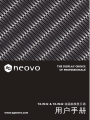 1
1
-
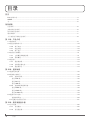 2
2
-
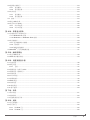 3
3
-
 4
4
-
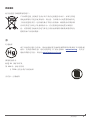 5
5
-
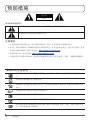 6
6
-
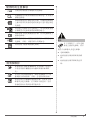 7
7
-
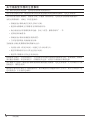 8
8
-
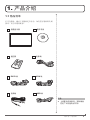 9
9
-
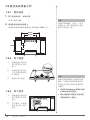 10
10
-
 11
11
-
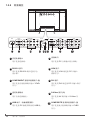 12
12
-
 13
13
-
 14
14
-
 15
15
-
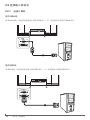 16
16
-
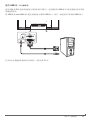 17
17
-
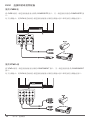 18
18
-
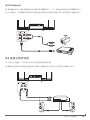 19
19
-
 20
20
-
 21
21
-
 22
22
-
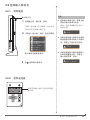 23
23
-
 24
24
-
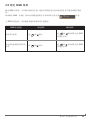 25
25
-
 26
26
-
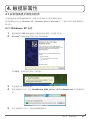 27
27
-
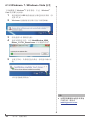 28
28
-
 29
29
-
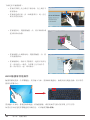 30
30
-
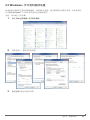 31
31
-
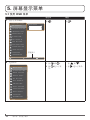 32
32
-
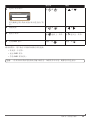 33
33
-
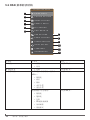 34
34
-
 35
35
-
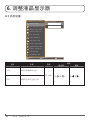 36
36
-
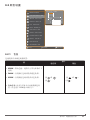 37
37
-
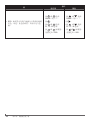 38
38
-
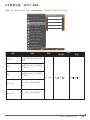 39
39
-
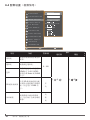 40
40
-
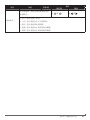 41
41
-
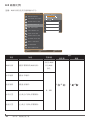 42
42
-
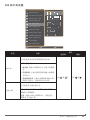 43
43
-
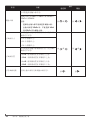 44
44
-
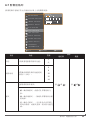 45
45
-
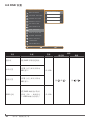 46
46
-
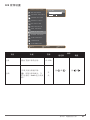 47
47
-
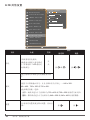 48
48
-
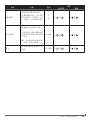 49
49
-
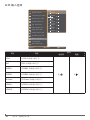 50
50
-
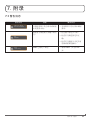 51
51
-
 52
52
-
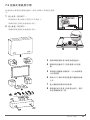 53
53
-
 54
54
-
 55
55